Teil 6 der Serie: Windows 11 auf deinem Root Server: RDP, Tailscale & VPN für ein freies Internet
Windows aktivieren
Für die Aktivierung von Windows benötigst du eine gültige Windows 11 Pro-Lizenz. Am günstigsten findest du solche Lizenzen oft auf idealo.at.
Diese günstigen OEM-Lizenzen funktionieren in der Regel einwandfrei – trotzdem empfehle ich, den Anbieter vor dem Kauf kurz zu überprüfen.
Achte dabei auf folgende Sicherheitskriterien:
- Impressum vorhanden (inkl. Firmensitz, Ansprechpartner, Kontaktmöglichkeiten)
- USt-ID und Firmenname nachvollziehbar (keine Briefkastenfirma)
- Bewertungen anderer Käufer lesen (z. B. über Trustpilot oder ShopVote)
- Zahlungsmöglichkeiten: Seriöse Anbieter bieten PayPal oder Kreditkarte an
- Kein Download-Zwang von dubiosen Aktivierungs-Tools
- Lizenzversand per E-Mail mit offizieller Seriennummer
Sobald du den Lizenzcode erhalten hast, gib ihn unter Windows wie folgt ein:
- Öffne Start→Einstellungen→System→Aktivierung
- Klicke auf Produkt Key ändern
- Gib deinen 25-stelligen Lizenzschlüssel ein und bestätige
Windows wird nun aktiviert – in der Regel ohne Neustart.
DNS über HTTPS (DoH) in Windows aktivieren
Was ist DNS über HTTPS?
DNS über HTTPS (DoH) verschlüsselt deine DNS-Anfragen, sodass Dritte nicht sehen können, welche Websites du besuchst. Das verbessert deine Privatsphäre und verhindert DNS-Manipulation (z. B. Umleitungen).
Schritt-für-Schritt-Anleitung unter Windows 11
1. Einstellungen öffnen
- Klick auf Start→Einstellungen→Netzwerk & Internet
- Wähle Ethernet
2. DNS-Einstellungen bearbeiten
- Klicke auf DNS-Serverzuweisung→Bearbeiten
- Wähle „Manuell“ und aktiviere IPv4 (oder auch IPv6 bei Bedarf)
3. Bevorzugten DSN-Server eintragen
- Zum Beispiel:
- Cloudflare: 1.1.1.1 und 1.0.0.1
- Google: 8.8.8.8 und 8.8.4.4
4. DNS über HTTPS aktivieren
- Darunter siehst du die Option „DNS über HTTPS verwenden (DoH)“.
- Stelle beides auf:
- Bevorzugt: Automatisch oder Ein (verschlüsselt bevorzugt)
- Alternativ: Gleich wie bevorzugt
5. Speichern und schließen
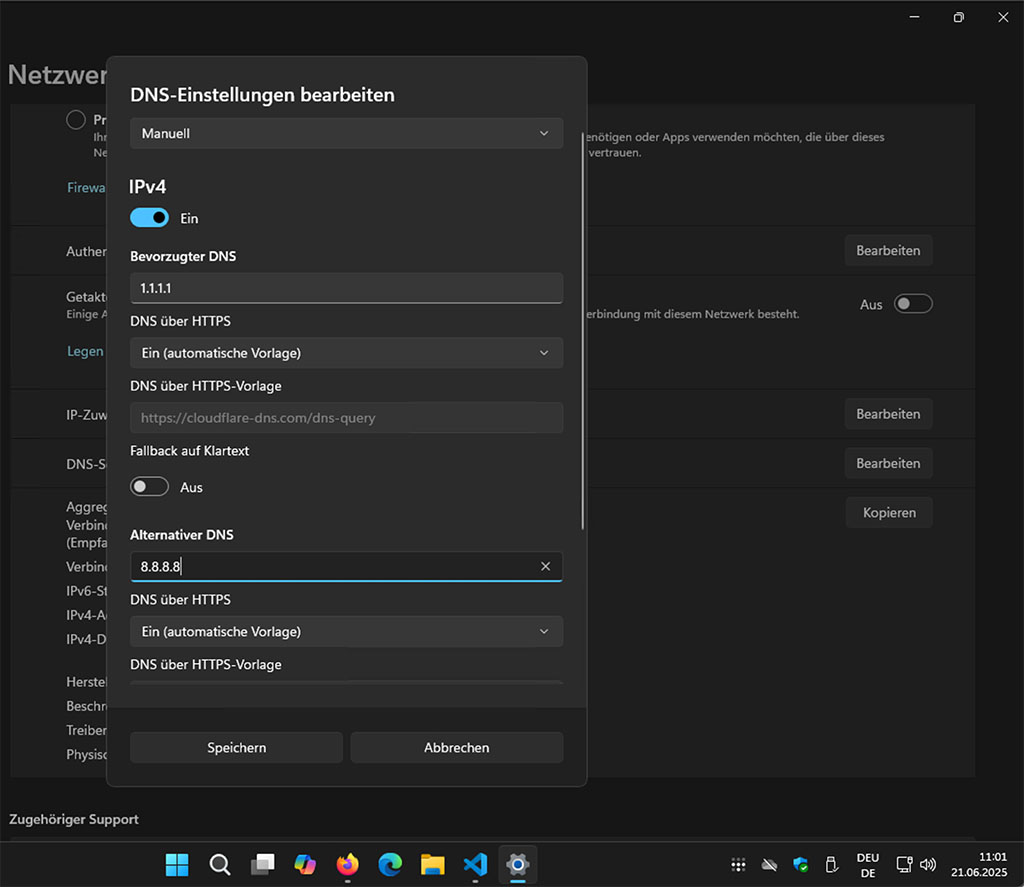
So testest du ob DoH aktiv ist
Rufe folgende Website auf: https://1.1.1.1/help.
Dort steht bei „Using DNS over HTTPS (DoH)“: Yes, wenn alles korrekt eingerichtet ist.
Optimierung der Datenschutzeinstellungen von Windows
Um die Datenschutzeinstellungen von Windows zu optimieren, verwendst du das Tool O&O ShutUp10. Damit lassen sich viele überflüssige Telemetrie- und Trackingfunktionen schnell deaktivieren.
Hier ist die Schritt-für-Schritt-Anleitung:
O&O ShutUp10 einrichten und dauerhaft verfügbar machen
- Verzeichnis erstellen:
- Erstelle auf dem Desktop einen neuen Ordner namens
oo-software.
- Erstelle auf dem Desktop einen neuen Ordner namens
- Download:
- Lade die Software von der offiziellen Website herunter:
- https://www.oo-software.com/de/download/current/ooshutup10
- EXE-Datei verschieben:
- Verschiebe die Datei
OOSU10.exein den Ordneroo-software.
- Verschiebe die Datei
- Verknüpfung erstellen:
- Rechtsklick auf
OOSU10.exeund danach entweder „Verknüpfung erstellen“ oder „Weitere Optionen anzeigen→Verknüpfung erstellen“ anklicken - Benenne die Verknüpfung um in O&O Shutup
- Rechtsklick auf
- Ordner verschieben:
- Verschiebe den gesamten Ordner
oo-softwarenachC:\Programme(bzw.C:\Program Filesbei englischem System)
- Verschiebe den gesamten Ordner
- Zum Startmenü hinzufügen:
- Rechtsklick auf die Verknüpfung OO Shutup
- Wähle „An Start anheften“
Damit kannst du O&O ShutUp10 bequem über das Startmenü starten und deine Datenschutzeinstellungen mit wenigen Klicks anpassen.
Ich empfehle dir, nach dem Öffnen von O&O ShutUp10 unter „Aktionen→Empfohlene und eingeschränkt empfohlene Einstellungen“ auszuwählen. Nach Erstellung eines Wiederherstellungspunktes werden die Einstellungen angewandt.
Nach Aktivierung der Einstellungen wirst du beim Beenden das Programms dazu aufgefordert, den PC neu zu starten.
Schreibe einen Kommentar
Du musst angemeldet sein, um einen Kommentar abzugeben.